8 Cara memperbaiki tab Chrome yang terus refresh otomatis
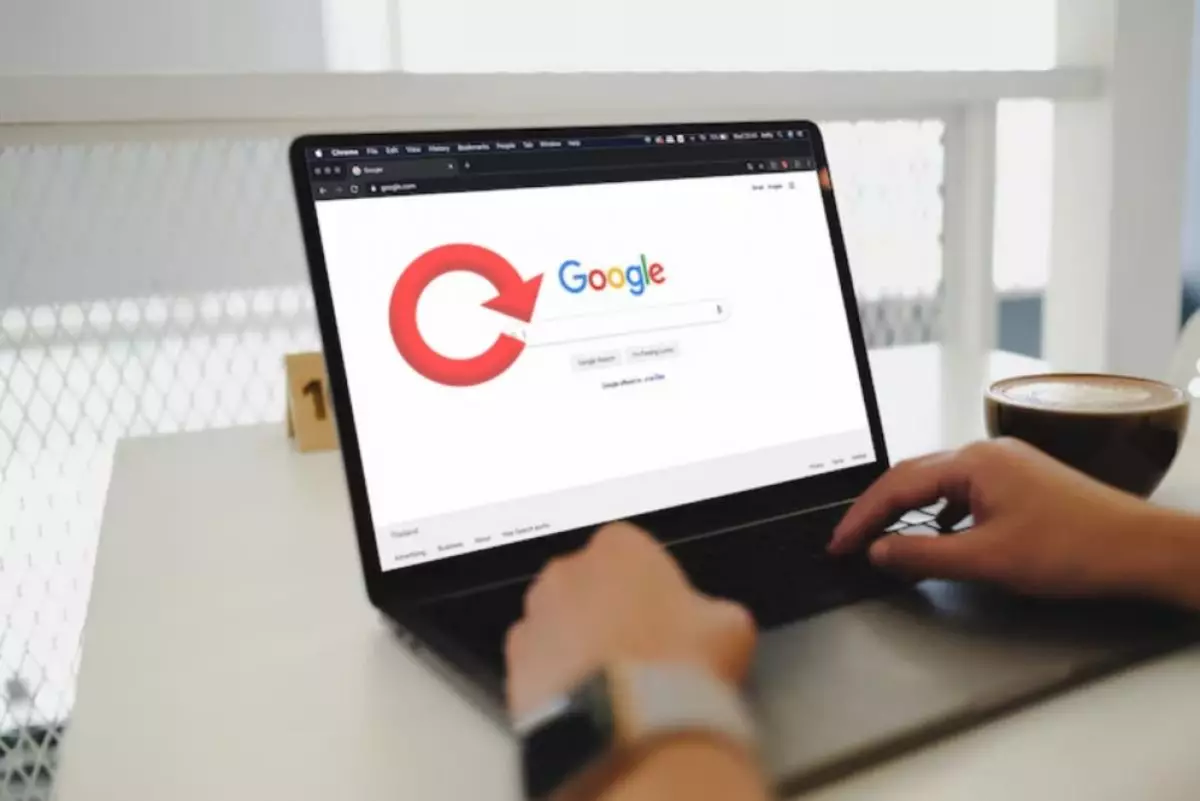
foto: freepik/thaspol_s
Techno.id - Mungkin kamu pernah mengalami saat menggunakan web browser Google Chrome, ketika beralih antar tab, beberapa tab dimuat ulang (refresh) secara otomatis. Kondisi ini bisa sangat mengganggu. Masalah tersebut muncul biasanya disebabkan manajemen memori Chrome. Berikut cara mencegah tab Chrome nge-refresh otomatis.
1. Tutup tab yang tidak perlu

Saat kamu membuka terlalu banyak tab Chrome, browser akan “membuang” yang tidak aktif. Ini akan membongkarnya dari memori fisik untuk mengosongkan RAM untuk tab aktif. Untuk memberi Chrome lebih banyak sumber daya memori, tutup semua tab yang tidak kamu perlukan. Kamu dapat menandai yang mungkin diperlukan nanti dengan menggunakan ekstensi pengatur bookmark untuk mempermudah pengelolaan dan menemukannya.
2. Mulai ulang Google Chrome

Jika tab masih dimuat ulang secara otomatis saat kamu tidak membuka banyak tab, itu bisa menjadi kesalahan sementara. Memulai ulang Chrome dapat membantu memperbaikinya.
Jadi, tutup Chrome, tetapi sebelum meluncurkannya kembali, buka Task Manager di Windows atau Monitor Aktivitas di macOS dan tutup semua proses latar belakang yang masih dijalankan browser. Jika itu tidak berhasil, sebaiknya perbarui Chrome dan memulai ulang. Untuk melakukannya, klik ikon tiga titik di pojok kanan atas dan pilih Bantuan > Tentang Google Chrome.
Chrome akan memperbarui dirinya sendiri jika pembaruan tersedia. Setelah itu, klik Luncurkan kembali di Tentang Chrome layar untuk memulai ulang browser.
3. Periksa ekstensi Google Chrome

Meskipun ekstensi meningkatkan pengalaman menjelajah di Google, beberapa mungkin mengganggu pengelolaan tab Chrome. Mungkin juga ada beberapa yang menggunakan banyak RAM. Semua ini dapat menyebabkan Chrome me-refresh beberapa tab secara otomatis.
Untuk memperbaikinya, coba tutup semua ekstensi. Kamu dapat menggunakan Task Manager bawaan untuk menemukannya. Untuk mengaksesnya, klik ikon tiga titik di sudut kanan atas layar dan pilih Alat Lainnya > Pengelola Tugas. Di Task Manager, pilih ekstensi yang kamu curigai mengganggu Chrome atau menghabiskan terlalu banyak RAM, lalu klik Akhiri proses.
Kamu juga dapat mencoba mengaktifkan dan menonaktifkan ekstensi satu per satu untuk mengidentifikasi ekstensi yang bermasalah. Untuk melakukannya, klik ikon tiga titik di pojok kanan atas dan pilih Ekstensi > Kelola Ekstensi.
Untuk mengaktifkan ekstensi, klik sakelar di sudut kanan bawah kartunya dan akan berubah menjadi biru saat aktif. Setelah tahu kstensi tidak menyebabkan masalah, klik sakelar lagi untuk menonaktifkannya.
4. Menggunakan ekstensi manajemen tab

Jika sistem memiliki sumber daya yang cukup, kamu dapat menginstal ekstensi Refresh Otomatis Tab dan membiarkannya mengelola tab kamu. Refresh Otomatis Tab memungkinkan kamu mengatur waktu yang tepat ekstensi harus memuat ulang tab.
Ini memungkinkan kamu untuk menghentikan tab tertentu agar tidak memuat ulang untuk waktu yang lama atau memuatnya kembali setiap beberapa detik jika kamu menunggu pembaruan.
Untuk melakukannya, buka ekstensi pada tab yang kamu inginkan untuk dikelola. Kemudian, pilih atau masukkan waktu yang diinginkan Tab Auto Refresh untuk memuat ulang tab dan klik Terapkan.
RECOMMENDED ARTICLE
- Cara memperbaiki peringatan “Unduhan Tidak Aman Diblokir” di Chrome
- Cara menyembunyikan atau memalsukan lokasi kamu di Chrome, Firefox, dan Microsoft Edge
- 3 Cara bermain game epic Fortnite menggunakan Chromebook
- Cara menginstal dan menghapus YouTube Music di PC dari browser
- Ini alasan mengapa harus sering menghapus cache iPhone, begini cara melakukannya
HOW TO
-

Trik jitu bersihkan port audio iPhone dari debu tanpa merusak, ternyata segampang ini
-

Cara terbaru buka dan mengonversi file gambar HEIC ke JPEG di Windows 10 atau 11, gampang ternyata
-

Cara terbaru buka WhatsApp saat bermain game tanpa menutup aplikasi, ini fitur yang dibutuhkan
-

Cara mengunci chat WhatsApp (WA) dengan fingerprint atau screenlock, biar rahasia tetap aman
-

6 Cara terbaru memperbaiki Microsoft Word di Windows 10/11 yang menghapus teks dengan sendirinya
TECHPEDIA
-

Bisakah dapat Robux di Roblox secara gratis? Ini 10 faktanya agar tidak tergoda penipu
-

Detik-detik gelombang radio lawan sensor Jepang dan siarkan proklamasi kemerdekaan RI ke penjuru dunia
-

8 Penyebab charger ponsel mudah panas, jangan pakai adaptor abal-abal yang berbahaya!
-

Cara kerja peringatan dini tsunami Jepang, bisa deteksi bencana 10-20 detik sebelum datang
-

5 Tanggal Steam Sale paling populer yang termurah, game harga ratusan ribu bisa dapat diskon 90%
LATEST ARTICLE
HOW TO Selengkapnya >
-
![Trik jitu bersihkan port audio iPhone dari debu tanpa merusak, ternyata segampang ini]()
Trik jitu bersihkan port audio iPhone dari debu tanpa merusak, ternyata segampang ini
-
![Cara terbaru buka dan mengonversi file gambar HEIC ke JPEG di Windows 10 atau 11, gampang ternyata]()
Cara terbaru buka dan mengonversi file gambar HEIC ke JPEG di Windows 10 atau 11, gampang ternyata
-
![Cara terbaru buka WhatsApp saat bermain game tanpa menutup aplikasi, ini fitur yang dibutuhkan]()
Cara terbaru buka WhatsApp saat bermain game tanpa menutup aplikasi, ini fitur yang dibutuhkan
-
![Cara mengunci chat WhatsApp (WA) dengan fingerprint atau screenlock, biar rahasia tetap aman]()
Cara mengunci chat WhatsApp (WA) dengan fingerprint atau screenlock, biar rahasia tetap aman


















